Ugotovite Združljivost Z Znakom Zodiaka
Ste končali z domačo nalogo? Potem je tukaj, kako igrati 'Minecraft' na šolskem Chromebooku
Igranje
Od lansiranja leta 2011, Minecraft zdi se, da je samo postal bolj priljubljen. Igra odprtega sveta je prejela nekaj stranskih učinkov ( Minecraft Zemlja in Minecraft Dungeons ), osnovna igra pa se še naprej razvija na vznemirljive nove načine.
Najboljše od vsega pa je, da ga je mogoče igrati na skoraj vseh platformah pod soncem. Ampak kako igraš Minecraft na vašem šolskem Chromebooku – ki ima verjetno omejitve glede namestitve?
Članek se nadaljuje pod oglasomKako igrati 'Minecraft' na šolskem Chromebooku.
Najenostavnejši način igranja Minecraft na vašem šolskem Chromebooku s prenosom Minecraft: izobraževalna izdaja . Če želite to narediti, se pomaknite do trgovine Google Play in poiščite Minecraft: izobraževalna izdaja . Od tam boste lahko prenesli igro in začeli igrati.
Upoštevajte, da bo morda potrebna vaša šola nakup polnega dostopa , sicer boste prejeli samo brezplačen preskus.
 Vir: Mojang
Vir: MojangČe se Trgovina Play ne prikaže, se lahko potopite v meni »Nastavitve« in poiščete možnost »Trgovina Google Play«. Ko to najdete, preprosto preklopite v položaj 'Vklopljeno'. Vendar pa je vaš skrbnik morda izklopil možnost prenosa aplikacij iz Trgovine Play. Če je temu tako, ne morete veliko narediti, da dobite to različico Minecraft teče v vašem Chromebooku.
Ta različica igre je tudi nekoliko drugačna od osnovne igre, saj je namenjena izobraževalnim namenom in odstrani večino bojnih in nasilnih mehanik, ki niso primerne za šolo.
Članek se nadaljuje pod oglasomDrugi načini za igranje igre Minecraft na šolskem Chromebooku.
Medtem ko je zgornji način verjetno vaša najboljša stava za igranje Minecraft v šolskem Chromebooku lahko poskusite še nekaj drugih metod. Eden od njih je, da preprosto namestite Java Edition of Minecraft na vašem Chromebooku.
Vendar to ni priporočljivo, saj obstaja velika verjetnost, da vaš Chromebook nima dovolj moči za pravilno izvajanje igre.
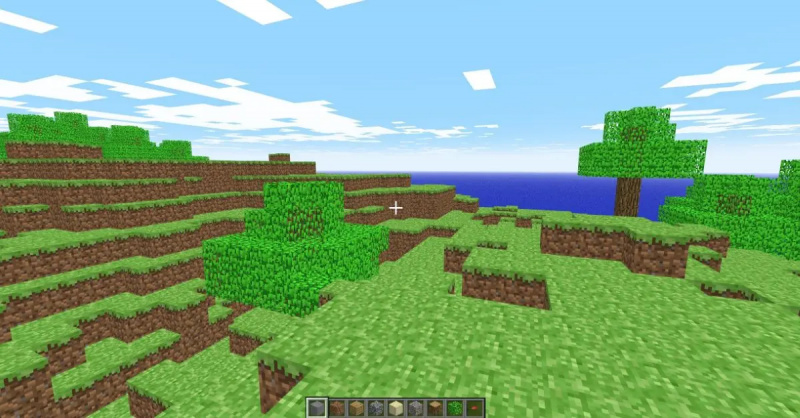 Vir: Mojang
Vir: MojangŠe vedno želite poskusiti? Potem morate najprej preveriti ta vodnik o pridobivanju Linux nastavljen na vašem Chromebooku . Vendar to storite na lastno odgovornost, saj bi se s Chromebookom, ki ste ga izdali v šoli, lahko odprla črva, s katero se ni vredno ukvarjati.
Druga možnost, ki jo je treba upoštevati, je Minecraft Classic . To lahko igrate neposredno v svojem brskalniku in lahko celo povabite druge igralce k svoji igri. Ta različica Minecraft je brez velikega dela vsebine, vendar ga je neverjetno preprosto zagnati v Chromebooku. Preprosto se pomaknite do Minecraft Classic Spletna stran in samodejno se boste zagnali v igri.
Članek se nadaljuje pod oglasomČe nobena od zgornjih možnosti ne deluje, potem ne morete veliko storiti, da bi dobili Minecraft deluje na vašem šolskem Chromebooku. Upoštevajte, da imajo vsi šolski Chromebooki svoj nabor omejitev, zato boste morda morali prilagoditi različne nastavitve ali uporabiti VPN, da dobite Minecraft deluje pravilno.
Če ste v dvomih, je najbolje, da Chromebook preprosto pustite pri miru – navsezadnje Minecraft je zlahka predvajan na večini pametnih telefonov.